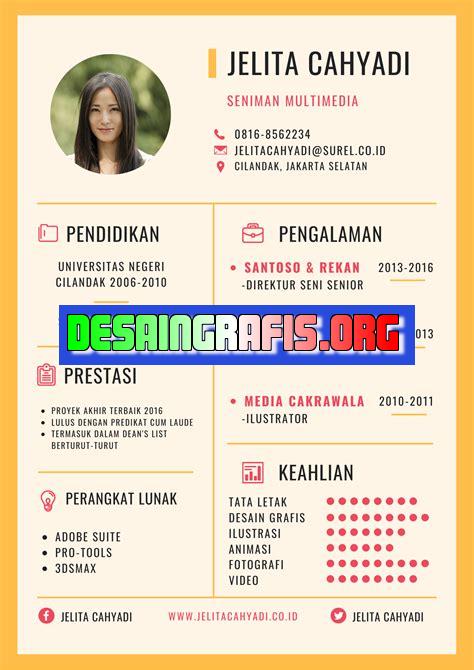
Cara menggunakan Canva untuk membuat CV dengan mudah dan cepat. Tambahkan gambar, teks, dan elemen desain untuk membuat CV yang menarik.
Buat kamu yang sedang mencari cara mudah untuk membuat CV menarik dan profesional, Canva bisa menjadi solusinya. Dengan platform gratis ini, kamu bisa membuat CV dengan beragam desain yang menarik hanya dalam hitungan menit saja. Selain itu, Canva juga menyediakan berbagai template siap pakai yang bisa kamu sesuaikan dengan kebutuhanmu.
Tidak hanya itu, Canva juga memiliki fitur-fitur yang memudahkanmu untuk mengedit CV secara langsung di dalam platformnya. Kamu bisa menambahkan foto, mengubah warna, font, dan layout dengan mudah. Selain itu, Canva juga menyediakan ribuan ikon, gambar, dan vektor yang bisa kamu gunakan untuk mempercantik CV-mu.
Tentunya, dengan Canva kamu tidak perlu khawatir dengan kesulitan teknis atau penggunaan software yang rumit. Semua fitur dan tampilan yang disajikan sangat user-friendly sehingga akan memudahkanmu untuk membuat CV yang terlihat profesional dan menarik.
Jadi tunggu apa lagi? Segera coba Canva dan buat CV impianmu sekarang juga!
Canva, Platform Desain Grafis Gratis untuk Pembuatan CV
Saat ini, banyak orang yang berlomba-lomba untuk membuat CV yang menarik dan profesional. Namun, tidak semua orang memiliki kemampuan desain grafis untuk membuat CV tersebut. Maka dari itu, Canva hadir sebagai solusi untuk memudahkan pembuatan CV dengan tampilan yang menarik. Berikut adalah cara menggunakan Canva untuk pembuatan CV.
Mendaftar di Canva
Pertama-tama, pengguna harus mendaftar terlebih dahulu di website Canva atau mengunduh aplikasi Canva di smartphone. Setelah itu, pengguna dapat memilih opsi Create a design dan mencari pilihan Resume pada halaman selanjutnya.
Pilih Template CV
Setelah memilih Resume, pengguna akan disajikan dengan berbagai pilihan template CV yang menarik dan profesional. Pengguna dapat memilih template yang sesuai dengan kebutuhan dan selera masing-masing. Selain itu, pengguna juga dapat menyesuaikan warna dan font pada template yang dipilih.
Isi Informasi Pribadi
Setelah memilih template, pengguna dapat mulai mengisi informasi pribadi seperti nama, alamat, nomor telepon, dan email. Canva menyediakan banyak pilihan font dan ukuran huruf yang dapat digunakan untuk menjadikan informasi pribadi lebih menarik dan mudah dibaca.
Tambahkan Pengalaman Kerja
Selanjutnya, pengguna dapat menambahkan pengalaman kerja yang dimiliki. Canva menyediakan berbagai pilihan layout untuk menampilkan pengalaman kerja dengan tampilan yang menarik dan mudah dibaca. Pengguna juga dapat menambahkan gambar atau logo perusahaan tempat mereka bekerja.
Isi Keterampilan dan Pendidikan
Setelah pengalaman kerja, pengguna dapat melanjutkan dengan mengisi keterampilan dan pendidikan yang dimiliki. Canva menyediakan berbagai pilihan layout untuk menampilkan keterampilan dan pendidikan dengan tampilan yang menarik dan mudah dibaca.
Tambahkan Portofolio atau Sertifikat
Jika pengguna memiliki portofolio atau sertifikat yang ingin ditampilkan pada CV, Canva juga menyediakan opsi untuk menambahkannya. Pengguna dapat mengunggah file dari komputer atau memilih dari koleksi template yang disediakan oleh Canva.
Preview dan Unduh CV
Setelah selesai mengisi informasi pada CV, pengguna dapat melihat preview dari CV yang telah dibuat. Jika sudah puas dengan hasilnya, pengguna dapat mengunduh CV dalam format PDF atau JPG secara gratis.
Bagikan CV ke Media Sosial
Canva juga menyediakan opsi untuk membagikan CV ke media sosial seperti LinkedIn atau Twitter. Pengguna dapat mengunduh CV dalam format JPG atau PNG dan membagikannya ke media sosial dengan mudah.
Gunakan Versi Berbayar untuk Lebih Banyak Opsi
Canva menyediakan versi berbayar yang menawarkan lebih banyak opsi dan fitur untuk pembuatan CV. Dengan versi berbayar, pengguna dapat mengakses koleksi template yang lebih banyak, mengunduh CV dalam format PDF tanpa watermark, dan banyak lagi.
Gunakan Canva untuk Desain Grafis Lainnya
Selain untuk pembuatan CV, Canva juga dapat digunakan untuk membuat desain grafis lainnya seperti poster, kartu nama, brosur, dan masih banyak lagi. Canva menyediakan berbagai pilihan template dan fitur yang mudah digunakan oleh pengguna dari berbagai latar belakang.
Kesimpulan
Canva adalah platform desain grafis gratis yang dapat digunakan untuk pembuatan CV dengan tampilan yang menarik dan profesional. Pengguna dapat memilih template yang sesuai dengan kebutuhan dan selera masing-masing, mengisi informasi pribadi, pengalaman kerja, keterampilan, pendidikan, dan menambahkan portofolio atau sertifikat. Selain itu, Canva juga menyediakan opsi untuk mengunduh CV dalam format PDF atau JPG secara gratis dan membagikannya ke media sosial. Canva juga dapat digunakan untuk membuat desain grafis lainnya seperti poster, kartu nama, brosur, dan masih banyak lagi.
Cara Menggunakan Canva untuk Membuat CV yang Menarik dan ProfesionalMembuat CV yang menarik dan profesional bisa menjadi tantangan tersendiri bagi sebagian orang. Namun, dengan menggunakan platform desain grafis Canva, membuat CV yang kreatif dan terlihat eye-catching bisa menjadi lebih mudah dan cepat. Berikut ini adalah beberapa langkah mudah cara menggunakan Canva untuk membuat CV yang menarik dan profesional.
Langkah 1: Registrasi Akun Canva Terlebih Dahulu
Sebelum memulai membuat CV di Canva, langkah pertama yang harus Anda lakukan adalah melakukan registrasi akun terlebih dahulu. Anda bisa menggunakan akun Google atau Facebook untuk mendaftar. Setelah berhasil masuk, Anda akan diarahkan ke halaman utama Canva.
Langkah 2: Pilih Tema yang Sesuai
Canva menyediakan banyak pilihan tema untuk template CV yang bisa Anda pakai sesuai kebutuhan. Pilihlah tema yang sesuai dengan selera dan kebutuhan Anda. Ada banyak pilihan tema mulai dari yang minimalis hingga yang lebih berwarna dan playful.
Langkah 3: Atur Ukuran Halaman CV
Sebelum memulai desain, pastikan Anda sudah mengatur ukuran halaman CV sesuai standar untuk resume, yaitu 8,5 x 11 inci atau sekitar 21,59 x 27,94 cm. Pilih opsi custom size pada Canva dan masukkan ukuran tersebut.
Langkah 4: Tambahkan Informasi Pribadi
Mulailah dengan menambahkan informasi pribadi Anda seperti nama lengkap, alamat, nomor telepon, surel, dan URL profil LinkedIn jika ada. Masukkan informasi ini di bagian atas halaman CV.
Langkah 5: Masukkan Rincian Pendidikan dan Pengalaman Kerja
Tambahkan rincian pendidikan dan pengalaman kerja Anda dengan urutan terbalik, yaitu yang terbaru di atas. Jangan lupa sertakan nama institusi pendidikan, jurusan, tanggal lulus, nama perusahaan, jabatan, lamanya bekerja, dan pencapaian terbaik jika ada. Pastikan informasi ini mudah dibaca dan jelas.
Langkah 6: Gunakan Icon dan Grafis yang Tepat
Canva menyediakan banyak pilihan icon dan grafis yang bisa digunakan untuk melengkapi desain CV Anda. Pastikan memilih icon dan grafis yang tepat dan relevan dengan informasi di CV Anda. Hindari penggunaan icon dan grafis yang tidak terkait dengan pekerjaan atau pengalaman Anda.
Langkah 7: Tambahkan Foto Profil
Jika diperlukan, pastikan untuk menambahkan foto profil yang terlihat profesional di bagian atas CV Anda. Pastikan foto tersebut memiliki resolusi yang cukup tinggi dan terlihat jelas.
Langkah 8: Pilih Warna yang Sesuai
Gunakan warna yang konsisten dan sesuai dengan tema yang telah Anda pilih. Pilih warna yang tidak terlalu mencolok namun mudah dibaca dan jelas. Pastikan warna tersebut juga sesuai dengan branding personal Anda.
Langkah 9: Simpan Desain ke Dalam Format PDF
Setelah selesai membuat CV di Canva, jangan lupa untuk menyimpan desain ke dalam format PDF agar mudah dibagikan. Pastikan juga untuk memberikan nama file yang jelas dan mudah diingat.
Langkah 10: Perbaiki dan Edit
Pastikan untuk memperbaiki dan menyunting hasil desain CV Anda untuk terlihat semakin baik dan profesional. Jangan ragu untuk melakukan perbaikan dan edit hingga hasil desain terlihat memuaskan. Mintalah pendapat dari teman atau rekan kerja untuk mendapatkan feedback yang lebih baik.Dengan mengikuti langkah-langkah di atas, Anda bisa membuat CV yang menarik dan profesional dengan lebih mudah menggunakan platform desain grafis Canva. Selamat mencoba!
Berikut ini adalah pandangan dari seorang jurnalis mengenai cara menggunakan Canva dalam pembuatan CV:
Kelebihan menggunakan Canva dalam pembuatan CV:
- Desain yang menarik dan profesional. Canva menawarkan berbagai macam template dan font yang menarik sehingga CV Anda akan terlihat lebih menarik dan profesional.
- Mudah digunakan. Canva sangat mudah digunakan bahkan untuk orang yang tidak memiliki pengalaman desain.
- Gratis. Canva memiliki versi gratis yang sudah cukup lengkap untuk kebutuhan pembuatan CV.
Kekurangan menggunakan Canva dalam pembuatan CV:
- Pilihan template terbatas. Meskipun Canva menawarkan berbagai macam template, namun pilihannya masih terbatas jika dibandingkan dengan aplikasi desain yang lebih kompleks.
- Keterbatasan fitur. Canva memiliki keterbatasan fitur yang membuatnya kurang fleksibel untuk kebutuhan desain yang lebih kompleks.
- Ketergantungan pada internet. Canva hanya bisa digunakan secara online sehingga membutuhkan koneksi internet yang stabil.
Dalam kesimpulannya, Canva merupakan pilihan yang tepat bagi mereka yang ingin membuat CV dengan desain menarik dan profesional secara cepat dan mudah. Namun, bagi mereka yang membutuhkan kebebasan dalam pembuatan desain atau memiliki kebutuhan desain yang lebih kompleks, Canva mungkin tidak menjadi pilihan yang terbaik.
Bagi para pencari kerja, membuat CV yang menarik dan profesional adalah hal yang penting untuk meningkatkan peluang diterima di perusahaan impian. Namun, tidak semua orang memiliki keahlian desain grafis untuk membuat CV yang menarik. Untungnya, sekarang ada Canva, platform desain grafis online yang mudah digunakan untuk membuat CV yang menarik.
Untuk mulai menggunakan Canva dalam pembuatan CV, pertama-tama buatlah akun di situs web Canva. Setelah itu, cari template CV yang ingin Anda gunakan. Canva menyediakan berbagai macam template CV dengan berbagai variasi desain dan layout yang dapat disesuaikan dengan kebutuhan Anda. Pilih template yang paling sesuai dengan keinginan Anda.
Setelah memilih template yang tepat, Anda dapat mengeditnya sesuai dengan kebutuhan. Anda dapat mengubah warna, font, dan gambar pada template untuk menciptakan CV yang unik dan menarik. Selain itu, Canva juga menyediakan berbagai macam elemen desain seperti bentuk, ikon, dan latar belakang yang dapat ditambahkan ke CV Anda untuk membuatnya lebih menarik.
Jangan khawatir jika Anda tidak memiliki pengalaman desain grafis sebelumnya, karena Canva sangat mudah digunakan bahkan bagi pemula. Dengan menggunakan Canva, Anda dapat membuat CV yang profesional dan menarik dengan cepat dan mudah. Jadi, jangan ragu untuk mencoba Canva dalam pembuatan CV Anda dan meningkatkan peluang Anda untuk diterima di perusahaan impian.
Video cara menggunakan canva pembuatan cv
Saat ini, banyak orang yang memilih Canva sebagai salah satu platform untuk membuat CV. Namun, masih banyak yang bertanya-tanya cara menggunakan Canva untuk pembuatan CV. Berikut adalah beberapa pertanyaan yang sering diajukan dan jawabannya :
-
Apa itu Canva?
Canva adalah sebuah platform desain grafis online yang memungkinkan pengguna untuk membuat berbagai macam desain termasuk CV.
-
Bagaimana cara membuat akun di Canva?
Untuk membuat akun di Canva, pengguna bisa mengunjungi situs resmi Canva di www.canva.com dan klik tombol Sign Up. Kemudian, pengguna bisa mendaftar menggunakan akun Google, Facebook, atau email.
-
Bagaimana cara membuat CV di Canva?
Untuk membuat CV di Canva, pengguna bisa memilih template CV yang tersedia. Setelah itu, pengguna tinggal mengedit konten pada CV tersebut sesuai dengan kebutuhan.
-
Apakah Canva gratis atau berbayar?
Canva menyediakan layanan gratis dan berbayar. Untuk penggunaan dasar, Canva bisa digunakan secara gratis. Namun, jika ingin mengakses fitur-fitur tambahan, pengguna bisa memilih paket berbayar.
-
Bagaimana cara menyimpan CV yang sudah dibuat di Canva?
Setelah selesai membuat CV di Canva, pengguna bisa menyimpannya dengan mengklik tombol Download dan memilih format file yang diinginkan seperti PDF atau JPG.
-
Apakah Canva bisa digunakan secara mobile?
Ya, Canva bisa digunakan secara mobile melalui aplikasi Canva yang bisa diunduh di Google Play Store atau Apple App Store.
Dengan menggunakan Canva, pembuatan CV menjadi lebih mudah dan praktis. Semoga informasi di atas dapat membantu menjawab pertanyaan Anda seputar cara menggunakan Canva untuk pembuatan CV.
 Desain Grafis Indonesia Kumpulan Berita dan Informasi dari berbagai sumber yang terpercaya
Desain Grafis Indonesia Kumpulan Berita dan Informasi dari berbagai sumber yang terpercaya


